Es ist allgemein bekannt, dass Google Ihre Google Fotos-Inhalte scannt, um Ihnen Anzeigen bereitzustellen, die Ihren Interessen besser entsprechen. Während einige das akzeptieren, finden andere das aufdringlich genug, um Maßnahmen ergreifen zu wollen.
Technisch gesehen können Sie weder ein Google Fotos-Konto noch die Google Fotos-App von Ihrem Gerät löschen, ohne alle anderen Google-Kontofunktionen zu verlieren. Weitere Einzelheiten finden Sie weiter unten. Auf diese Weise behält Google die Kontrolle über Sie!
Je nach Ausmaß Ihrer Bedenken gibt es mehrere Möglichkeiten, Ihr Problem mit Google Fotos zu lösen. Aber bevor Sie fortfahren, ist es wichtig, den Grund zu ermitteln, warum Sie Ihr Fotos-Konto überhaupt löschen möchten. Dieser Schritt stellt sicher, dass Sie Ihr Google Fotos-Konto nicht entfernen, wenn Sie es nicht müssen.
Warum Google Fotos löschen?
Einer der häufigsten Gründe, warum Menschen ihr Google Fotos-Konto löschen möchten, ist, dass ihnen der Speicherplatz in der Cloud ausgeht. Das Löschen aller ihrer Fotos scheint eine hervorragende Möglichkeit zu sein, dieses Problem zu lösen.
Ein weiterer häufiger und zunehmend wichtiger Grund betrifft die Sicherheit und den Datenschutz. Viele Menschen fühlen sich nicht wohl dabei, ihre Fotos auf einem Cloud-Speicherdienst zu teilen, den Hacker angreifen und den Google analysieren kann, um unter anderem interessante Anzeigen zu schalten.
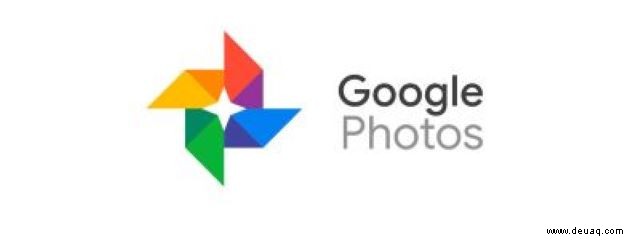
Warum Google Fotos nicht gelöscht werden sollten
Wenn Sie aufgrund von Speicherplatzbeschränkungen Ihr Google Fotos-Konto löschen möchten, können Sie es optimieren, indem Sie die Qualität von Google Fotos von „Original“ auf „Speicherschoner“ (früher „Hohe Qualität“ genannt) ändern.
Wenn Sie nicht möchten, dass Google Fotos Bilder von Ihrem Telefon empfängt, deaktivieren Sie die Synchronisierung.
Angenommen, Sie möchten Ihre Fotos mit der Galerie-App Ihres Telefons verwalten. In diesem Fall können Sie Google Fotos vollständig von Ihrem Gerät entfernen, anstatt das Google-Konto von Ihrem Telefon zu löschen, wodurch alle anderen Google-Funktionen für das besagte Konto deaktiviert würden.
Löschen des Google Fotos-Kontos auf einem Gerät mit Android
Bei diesem Vorgang entfernen Sie nicht die App, sondern löschen Ihr Konto daraus. Es gibt keine Möglichkeit, ein Konto vollständig aus Fotos zu entfernen, ohne alles andere, was mit Google verbunden ist, zu verlieren. Sie können die Synchronisierung jedoch deaktivieren und alle Fotos und Bilder, die über Google Fotos hochgeladen wurden, bleiben in der Cloud, aber neue werden nicht dorthin verschoben. Außerdem können Sie Google Fotos löschen, solange keine Konten angemeldet sind, dann können Sie stattdessen den Standardbildbetrachter Ihres Telefons verwenden.
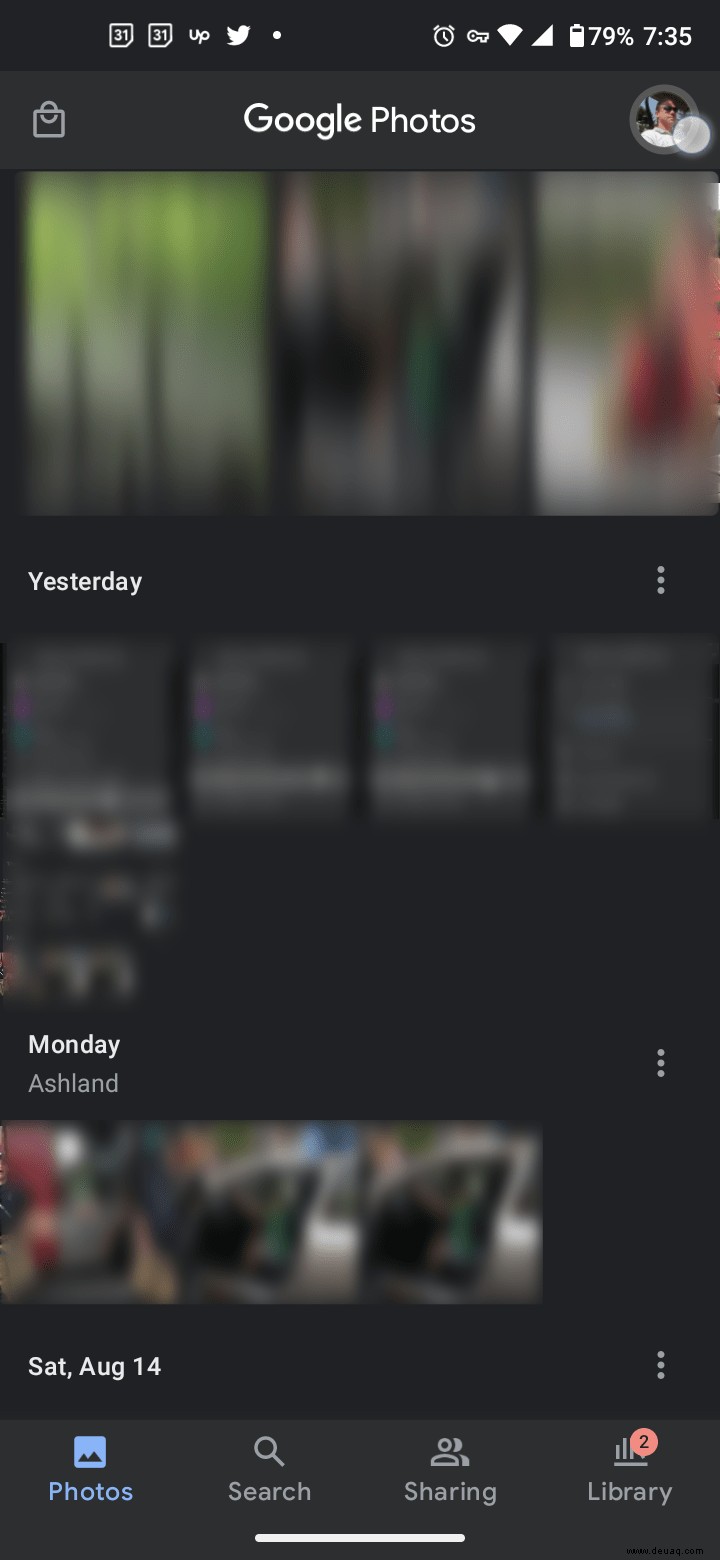
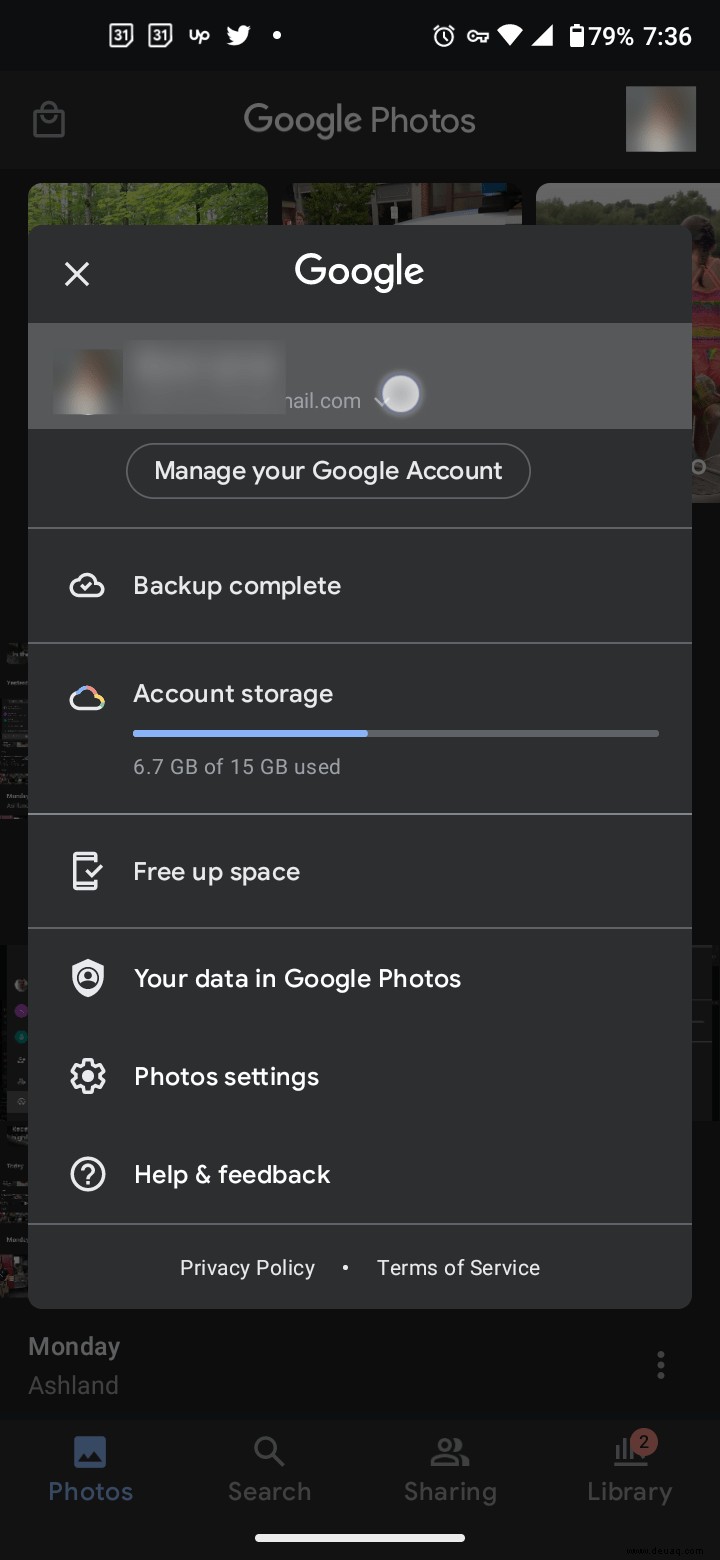
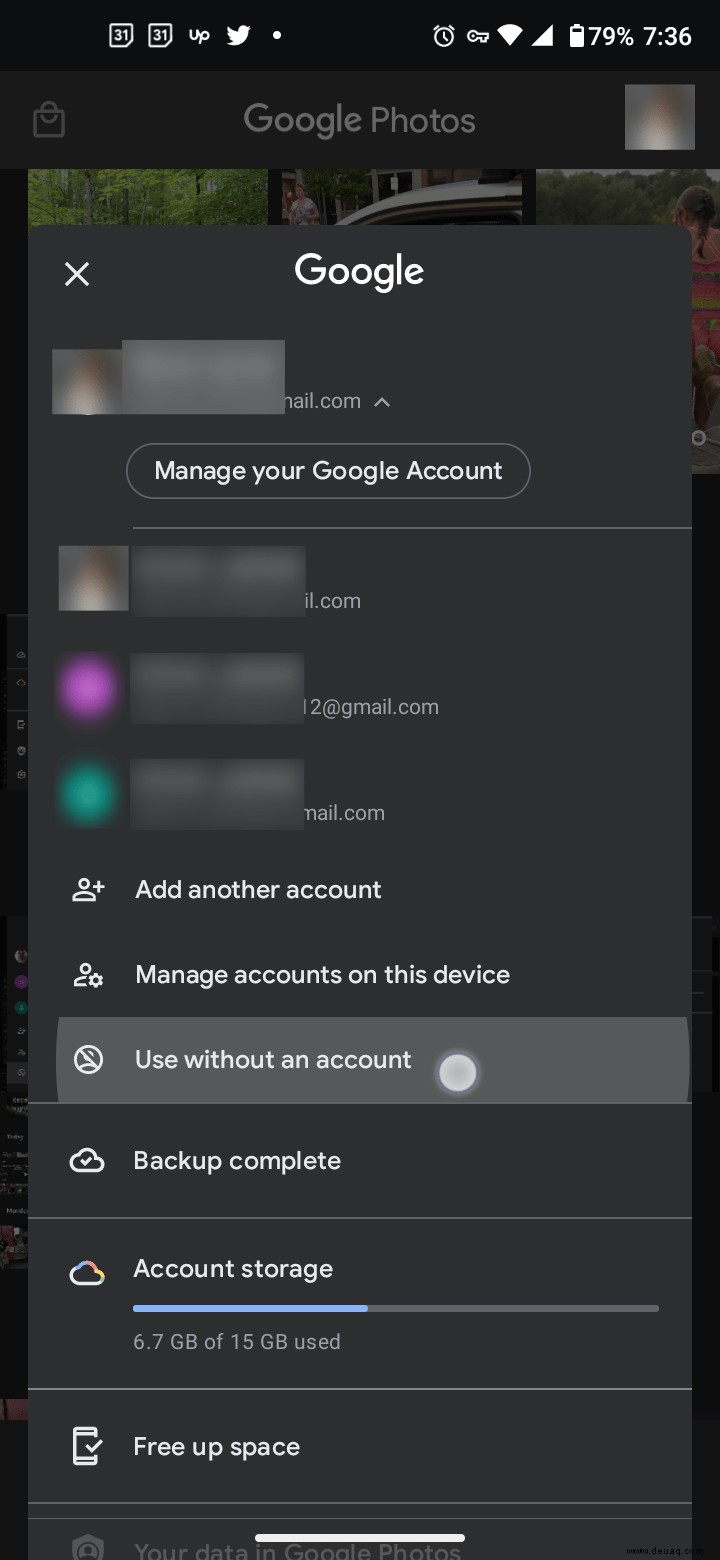
Nachdem Sie die obigen Schritte ausgeführt haben, haben Sie Ihr Konto erfolgreich aus Google Fotos entfernt und es wird zu einem standardmäßigen Offline-Bildbetrachter für Ihr Android-Telefon, es sei denn, Sie entscheiden sich, es zu deinstallieren. Ihre Cloud bleibt natürlich erhalten, falls Sie jemals gespeicherte Bilder ansehen möchten in Ihrem Google Fotos-Konto.
Google Fotos-Konto auf einem iPhone löschen
Wie Android-Geräte verwenden auch iPhones Google Fotos als Offline-Viewer, wenn Sie Ihr Fotos-Konto entfernen, und alle zuvor synchronisierten Bilder verbleiben in der App in der Cloud. Da es keine Möglichkeit gibt, Ihr Google Fotos-Konto zu löschen, können Sie es von der Google Fotos-App auf Ihrem iPhone trennen.
- Öffnen Sie „Google Fotos“ auf Ihrem iPhone.
- Wählen Sie Ihr Profilsymbol aus, das Sie oben rechts finden.
- Wählen Sie Ihr Profil und tippen Sie auf „Ohne Konto verwenden.“
Jetzt ist Ihr Google-Konto nicht bei Fotos angemeldet, sodass die App als einfacher Offline-Bildbetrachter dient. Beachten Sie, dass Konten weiterhin in Google Fotos angezeigt werden, Sie jedoch bei keinem von ihnen angemeldet sind, sodass Sie die App bei Bedarf deinstallieren können. Natürlich bleibt Ihre Cloud bestehen, falls Sie jemals gespeicherte Bilder ansehen möchten in Ihrem Google Fotos-Konto.
Löschen der Google Fotos-App auf einem PC
Die PC-Version von Google Fotos unterscheidet sich von Android- und iOS-Apps, da es sich nicht um ein Android-basiertes Gerät handelt. Wenn Sie die App entfernen, bleiben Ihre vorhandenen Cloud-gespeicherten Bilder in der Cloud, um sie jederzeit anzuzeigen. Außerdem ist die PC-App eigentlich Google Drive das Google Fotos nur für Bildsicherungen anbietet. Daher werden durch das Löschen der App keine Cloud-Images gelöscht, einschließlich derjenigen, die Sie über Windows synchronisiert haben .
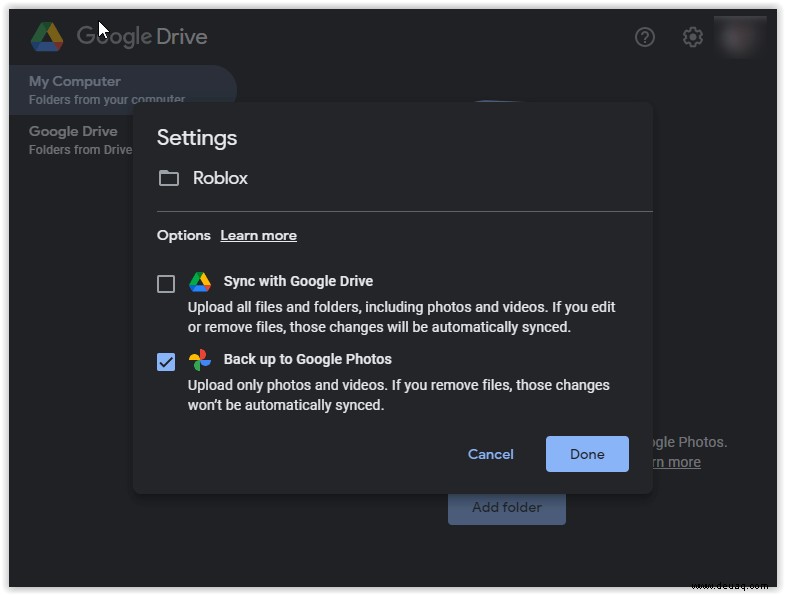
- Starten Sie "Einstellungen" aus dem „Windows-Startmenü“.
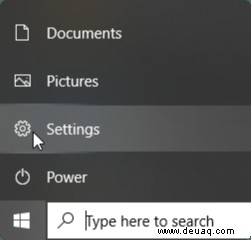
- Klicken Sie auf "Apps."
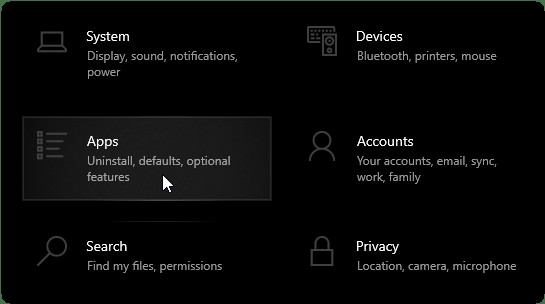
- Wählen Sie „Google Drive“ aus Klicken Sie dann auf "Deinstallieren."
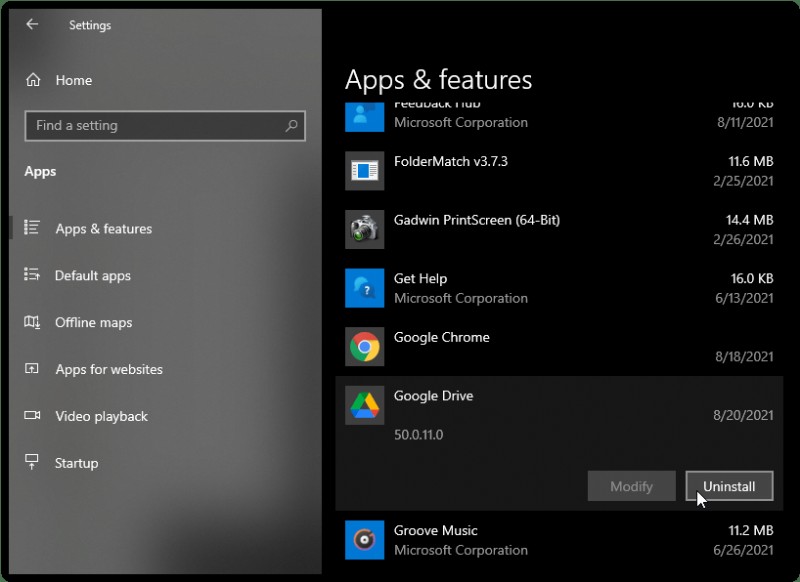
- Klicken Sie auf "Deinstallieren" erneut im Windows-Bestätigungs-Popup.
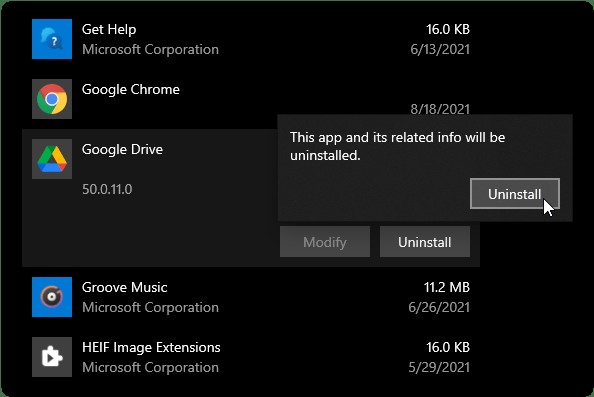
- Wählen Sie „Deinstallieren“ im Popup-Fenster von Google Drive.
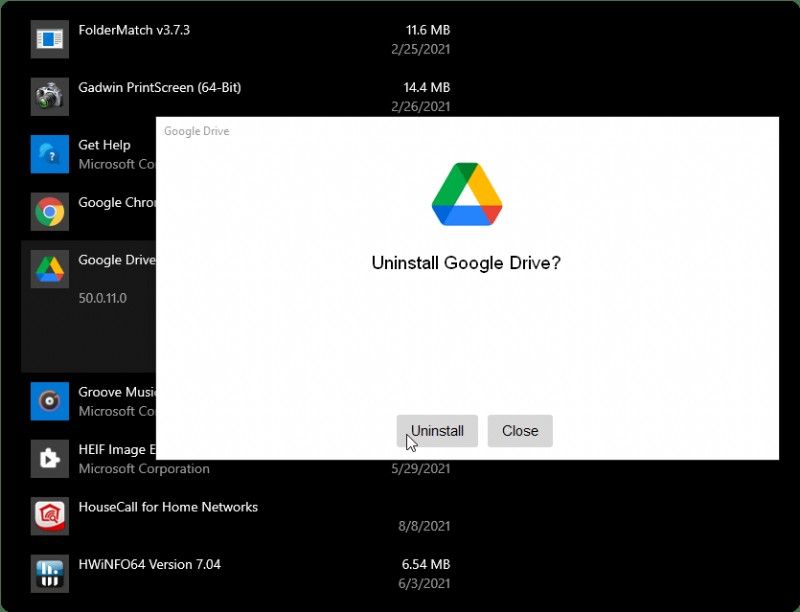
- Klicken Sie auf „Schließen“ im Popup-Fenster von Google Drive, sobald die Deinstallation abgeschlossen ist.
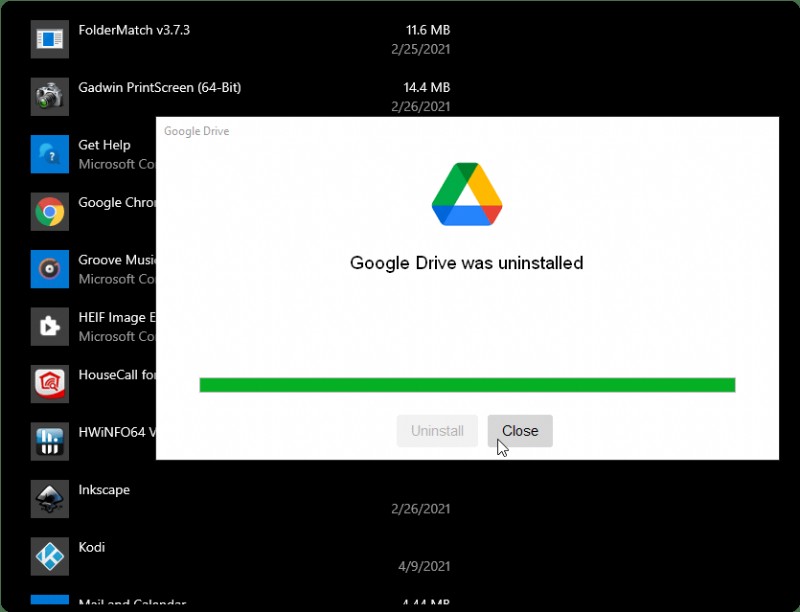
Vollständiges Löschen Ihres Google-Kontos
Es gibt keine Möglichkeit, Ihr Google Fotos-Konto vollständig zu löschen Sie können die App jedoch von Ihren Geräten löschen und alles darin entfernen, um Ihre Privatsphäre zu schützen. Dem Löschen Ihres Google Fotos-Kontos kommen Sie am nächsten, wenn Sie alle Daten in der Cloud löschen und alle verbundenen Google-Konten entfernen.
Jetzt, da Sie wissen, wie Sie Google Fotos in Schach halten, können Sie ganz einfach den Grad Ihrer Beteiligung an dem Dienst verwalten oder Ihre Google-Konten daraus entfernen. Obwohl es schön ist, ein Backup Ihrer Fotos irgendwo in der Cloud aufzubewahren, könnten Sie anderer Meinung sein, dass Google Fotos der beste Dienst für diesen Job ist. Außerdem gibt es viele Alternativen zu entdecken.
Haben Sie es geschafft, Ihren Google Fotos-Zugriff nach Ihren Wünschen einzustellen? Welche Option funktioniert am besten für Sie? Bitte teilen Sie Ihre Erfahrungen im Kommentarbereich unten mit.